A klasszikus hangerőkeverő visszaállítása a Windows 11 rendszerben
Microsoft Windows 11 Hős / / January 13, 2022

Utolsó frissítés dátuma

A Windows 11 egyéb változásai mellett van egy új módszer a rendszer hangerejének szabályozására. Ha inkább vissza szeretné állítani a régi Volume Mixert, kövesse ezt az útmutatót.
Sok más interfész-módosítás mellett a Microsoft eltávolította a klasszikus keverőt a Windows 11-ből, és egységes hangmenüvel helyettesítette. Sajnos nem mindenki rajong a változásért, és előfordulhat, hogy szeretné visszaállítani a klasszikus Volume Mixert a Windows 11 rendszerben.
A jó hír az, hogy visszaszerezheti, és ennek két módja van. A régi Volume Mixer visszaállítása lehetővé teszi, hogy az alkalmazások és a rendszer hangjait a megszokott módon állítsa be. Ha szeretné tudni, hogyan állíthatja vissza a klasszikus Volume Mixert a Windows 11 rendszerben, kövesse az alábbi lépéseket.
Mi az a Windows 11 Volume Mixer?
Ha még nem használta az új Volume Mixert a Windows 11 rendszerben, vessünk egy pillantást. Új helyre került, és kissé eltér a régebbi Windows-kiadásokban használt hangvezérlőktől.
Ezt úgy találja meg, hogy a bal alsó sarokban lévő hangszóró ikonra kattint. Ez egyetlen univerzális hangerősávot hoz létre a rendszerhez – a hangerősáv felett Windows 11 gyorsbeállítások.
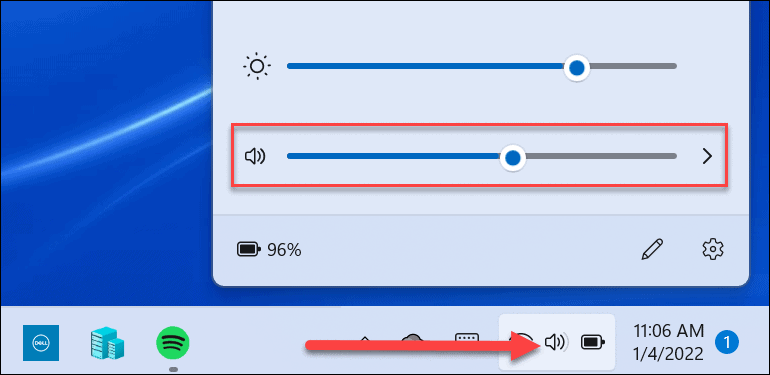
Kattintson a hangerő-csúszkától jobbra lévő nyílra a hangkimenet kiválasztásához. Vegye figyelembe, hogy jobb gombbal a hangszóró ikonjára is kattinthat egy rejtett menü megjelenítéséhez. Onnan kattinthat Nyissa ki a térfogatkeverőt.
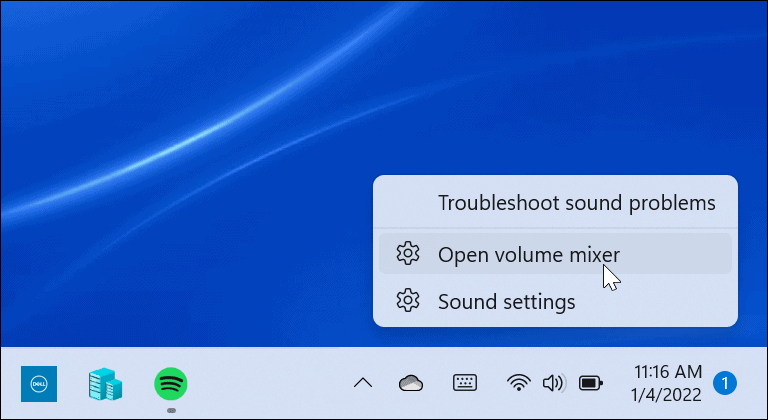
Ezzel megnyílik egy teljes rendszeroldal, ahol a rendszer hangerejének különböző aspektusait szabályozhatja. Két részre van bontva: Rendszer és Alkalmazások elemre.
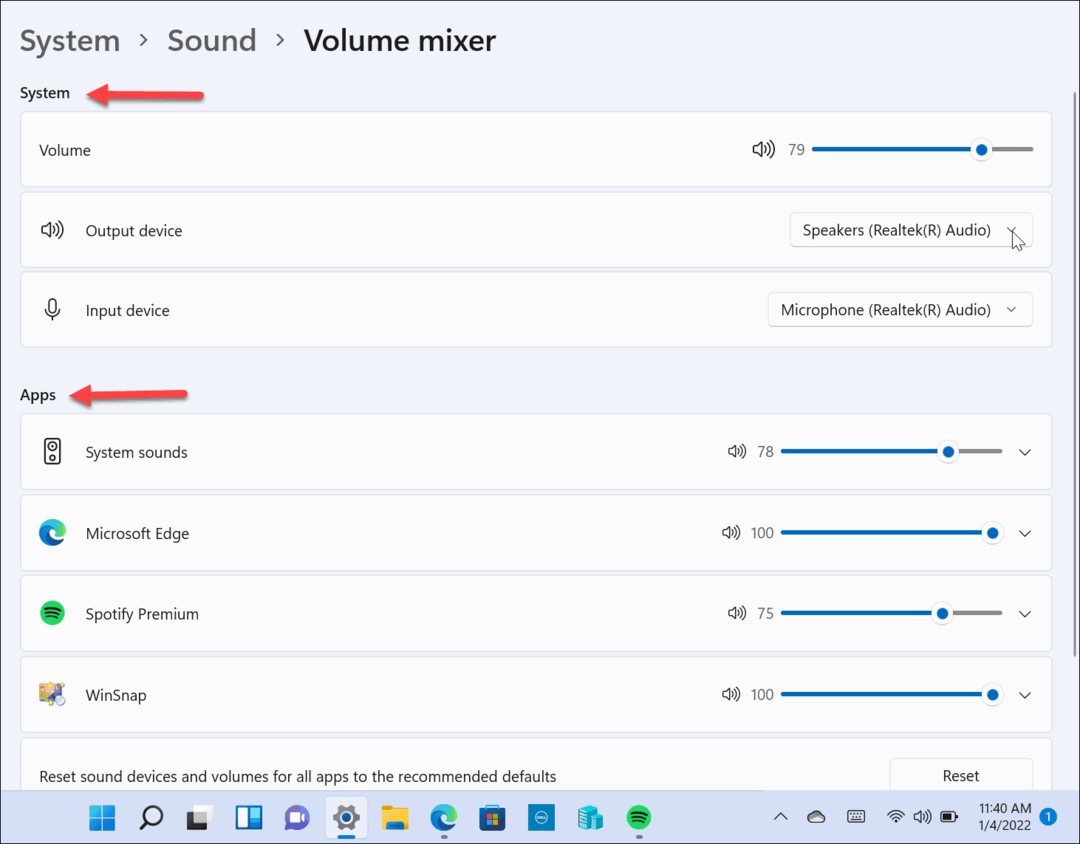
Teljes hozzáférést kap a klasszikus hangerőkeverő által biztosított legtöbb beállításhoz, de ez nem optimális, és túl sok kattintást igényel a navigáláshoz.
A klasszikus hangerőkeverő visszaállítása a Windows 11 rendszerben
Ha hozzászokott a Volume Mixer sávhoz a Windows 10 rendszerben, akkor vissza kell állítania a Windows 11 rendszerben. Ezt többféleképpen megteheti.
Az egyik módszer tálcán található parancsikont használ, míg a másikhoz harmadik féltől származó alkalmazást kell használni. Kezdjük egy parancsikon létrehozásával – a következőképpen:
- Használja a billentyűparancsot Windows billentyű + R a Futtatás párbeszédpanel megjelenítéséhez.
- Írja be a következő végrehajtható fájlt, és nyomja meg Belép vagy kattintson rendben:
Sndvol.exe
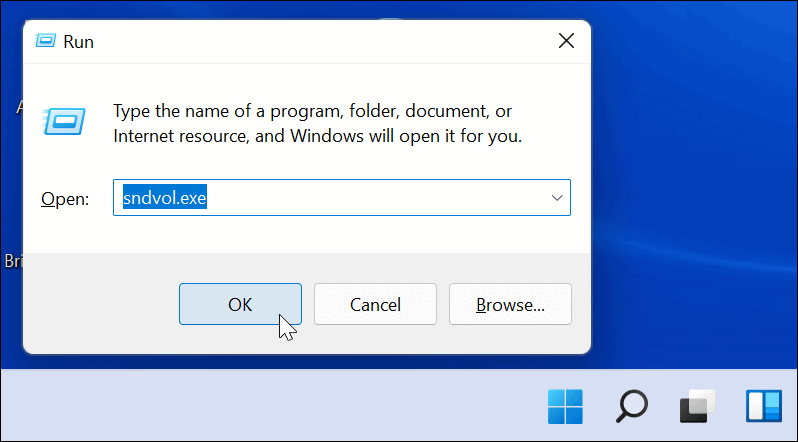
- Megjelenik a korábbi Windows-verzióktól megszokott klasszikus Volume Mixer.

- Míg a klasszikus Volume Mixer fent van a képernyőn, kattintson a jobb gombbal a Hangerő Keverő ikonra a tálcán, és válassza ki Rögzítés a tálcára menüből.
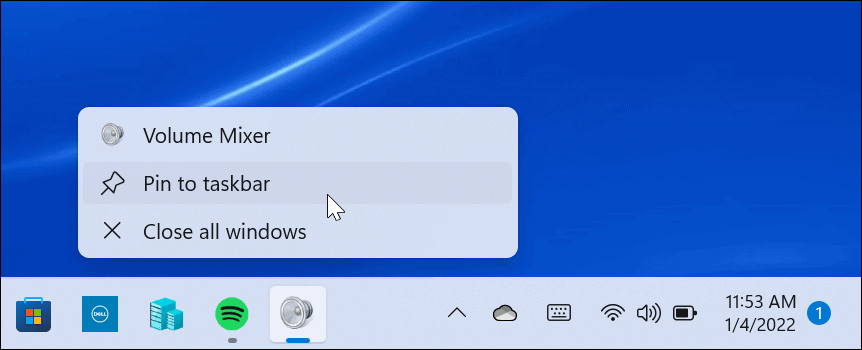
Ez az. Mostantól bármikor elérheti a klasszikus Volume Mixert a tálcán található parancsikonról, amikor csak szüksége van rá.
A Classic Volume Mixer használata Windows 11 rendszerhez
A fenti parancsikonok egyesek számára hasznosak lehetnek, de más felhasználók a tálcáról szeretnék elérni a hangerőkeverőt. Ott kapta a találó elnevezést Klasszikus hangerőkeverő alkalmazás kerül játékba.
A telepítéshez és használatához a következőket kell tennie:
- Letöltés Klasszikus hangerőkeverő a GitHubtól. Az alkalmazás ingyenes, nyílt forráskódú, és bárki számára elérhető, aki akarja.

- A fájl letöltése után használja a billentyűparancsot Windows billentyű + R és írja be shell: indítás és kattintson rendben.
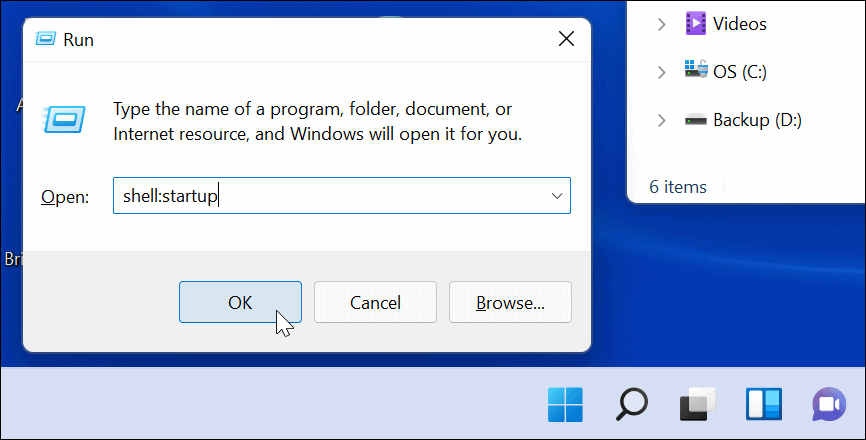
- Most illessze be a ClassicVolumeMixer.exe fájlba, amelyet letöltött a üzembe helyezés megnyíló mappa. Zárja be a Fájlkezelőt és indítsa újra a számítógépet.
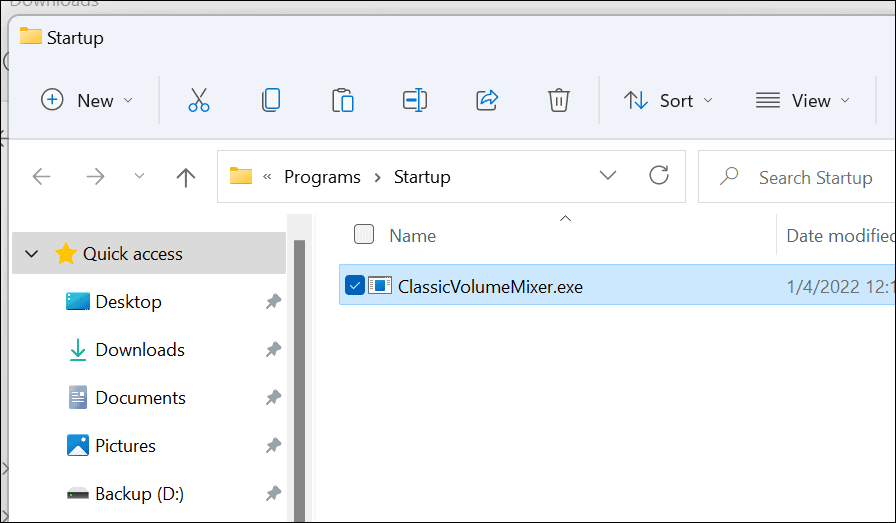
A számítógép újraindítása után egy új hangszóró ikont talál a tálcán, amely fel van jelölve Klasszikus keverő. Ha rákattint az ikonra, elindítja a már megszokott klasszikus Volume Mixert.
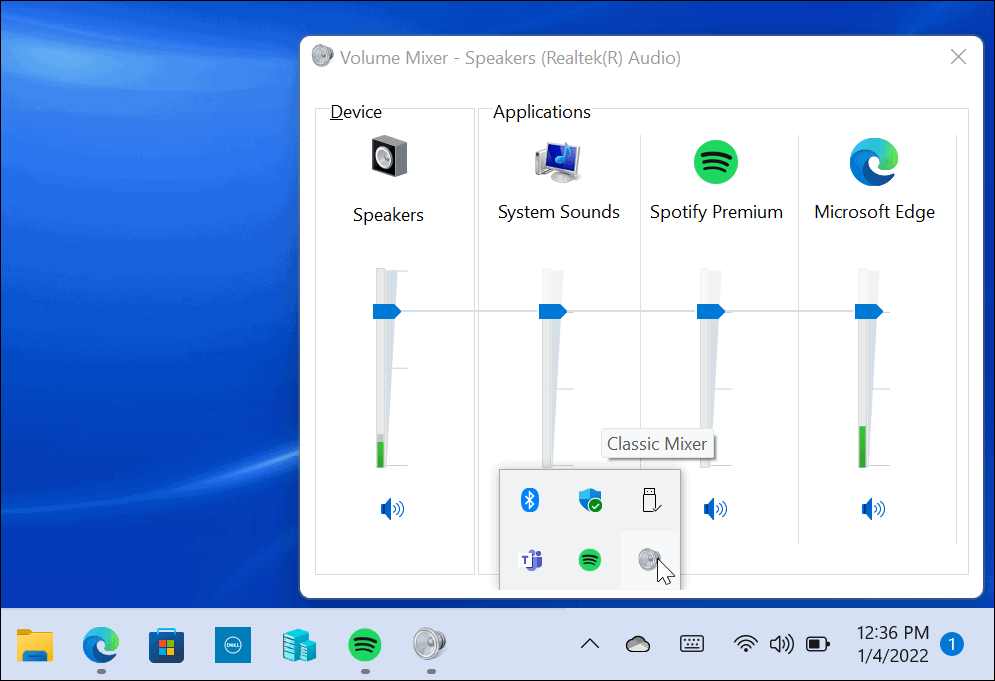
Az eredeti Windows 11 Volume Mixer funkciói továbbra is megvannak, de ez az alkalmazás lehetővé teszi, hogy hozzáférjen ahhoz, amelyhez a leginkább hozzászokott. Még a tálcáról is felugrik (ellentétben a parancsikon létrehozásával).
A Windows 11 indítási csengőhangja finomabb, mint a korábbi verziókban, ami a hangzást illeti. Ennek ellenére lehet, hogy szeretné tiltsa le az indítási hangot. Ha még mindig Windows 10 rendszert használ, nézze meg az ingyenes alkalmazást EarTrumpet több hangerőszabályzóhoz.
Hogyan találja meg a Windows 11 termékkulcsát
Ha át kell vinnie a Windows 11 termékkulcsát, vagy csak az operációs rendszer tiszta telepítéséhez van szüksége rá,...
A Google Chrome gyorsítótárának, a cookie-k és a böngészési előzmények törlése
A Chrome kiváló munkát végez a böngészési előzmények, a gyorsítótár és a cookie-k tárolásában, hogy optimalizálja a böngésző teljesítményét az interneten. Az övé, hogyan kell...
Bolti áregyeztetés: Hogyan szerezhet be online árakat az üzletben történő vásárlás során
A bolti vásárlás nem jelenti azt, hogy magasabb árat kell fizetnie. Az ár-egyeztetési garanciáknak köszönhetően online kedvezményeket kaphat vásárlás közben...
Disney Plus előfizetés ajándékozása digitális ajándékkártyával
Ha élvezi a Disney Plus szolgáltatást, és szeretné megosztani másokkal, a következőképpen vásárolhat Disney+ Gift előfizetést...



